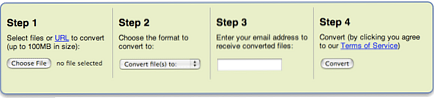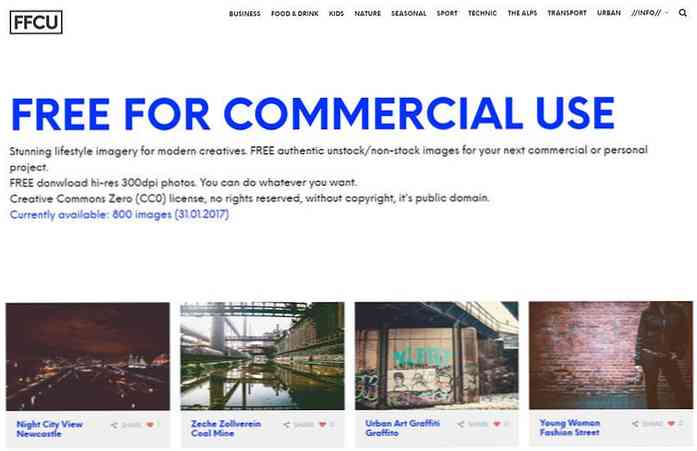ฟรีไคลเอนต์ FTP และวิธีอื่น ๆ ในการโอนผ่าน FTP
เมื่อพูดถึงการถ่ายโอนไฟล์ขนาดใหญ่ผ่านอินเทอร์เน็ต FTP / SFTP เป็นสิ่งที่เกือบทุกคนต้องการ แม้ว่าจะมีแอปพลิเคชั่น FTP (File Transfer Protocol) ที่จ่ายเงินจำนวนมากซึ่งมีความน่าเชื่อถือสูงและทำงานได้ เป็นความคิดที่ดีที่จะให้บริการ FTP ฟรีเป็นตัวเลือก.
ในโพสต์นี้ฉันต้องการแบ่งปันสิ่งนี้กับคุณบ้าง ฟรีแอปพลิเคชั่น FTP รวมถึงวิธีการอื่น ๆ ที่คุณสามารถใช้เพื่อถ่ายโอนไฟล์ผ่าน FTP แม้ไม่มีแอปพลิเคชันใด ๆ ลองตรวจสอบสิ่งต่อไปนี้.
ไคลเอนต์ FTP แพลตฟอร์มข้าม
FileZilla
แพลตฟอร์ม: Windows, macOS และ Linux
FileZilla เป็นรายการโปรดของฉัน ไคลเอนต์ FTP โอเพ่นซอร์ส ที่รองรับ FTP, FTP ผ่าน SSL / TLS (FTPS) และ SSH File Transfer Protocol (SFTP) มันมาพร้อมกับส่วนติดต่อผู้ใช้แบบแท็บช่วยให้คุณ เชื่อมต่อและดูการเชื่อมต่อหลายรายการ พร้อมกับการถ่ายโอนไฟล์และสถานะอย่างต่อเนื่อง ที่น่าสนใจคือรองรับ IPv6 และ ถ่ายโอนไฟล์มากกว่า 4GB.
สิ่งที่ทำให้ฉันประทับใจมากขึ้นเกี่ยวกับ FileZilla ก็คือ รองรับการแก้ไขไฟล์จากระยะไกลและ SOCKS5 และ FTP-Proxy. มันมีการสนับสนุนการลากและวางสำหรับการอัพโหลด / ดาวน์โหลดไฟล์วิธีที่ง่าย.
นอกจากนี้คุณสามารถ ค้นหาไฟล์จากระยะไกลเข้าถึงลูกค้าในหลายภาษาและกำหนดค่า จำกัด ความเร็ว ในการถ่ายโอนไฟล์เพื่อหลีกเลี่ยงการทำให้ประสบการณ์การท่องเว็บของคุณลดลง.
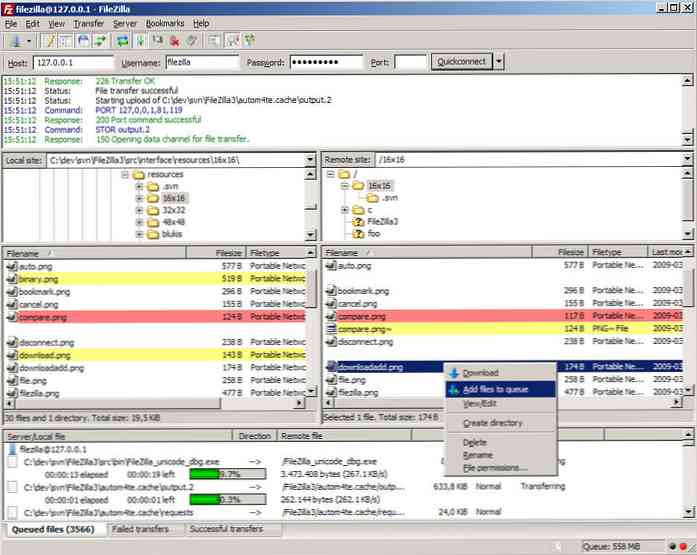
Cyberduck
แพลตฟอร์ม: Windows และ macOS
Cyberduck สามารถเชื่อมต่อกับหลายโปรโตคอลเช่น FTP, SFTP และอื่น ๆ รองรับผู้ให้บริการบุคคลที่สามโดยใช้ Amazon S3 และ OpenStack Swift. สิ่งที่ฉันสนใจเกี่ยวกับเครื่องมือนี้คือมันมีการสนับสนุนการลากและวางและช่วยให้คุณ แก้ไขไฟล์ใด ๆ ในโปรแกรมแก้ไขภายนอก.
Cyberduck ช่วยให้คุณเข้าถึงได้ง่าย เรียกดูไฟล์เรียกใช้การดาวน์โหลดและอัพโหลดและหยุดชั่วคราวและเล่นต่อ ตามความจำเป็น. คุณสามารถ จำกัด จำนวนการถ่ายโอนและกรองไฟล์พร้อมกันโดยใช้นิพจน์ทั่วไป อีกสิ่งที่น่าสนใจคือมันสามารถเข้ารหัสไฟล์และ เชื่อมต่อกับบริการจัดเก็บข้อมูลบนคลาวด์เช่น Google Drive และ Dropbox เกินไป.

GoAnywhere MFT
แพลตฟอร์ม: Windows และ * NIX
GoAnywhere MFT เปิดใช้งานการถ่ายโอนไฟล์อัตโนมัติผ่านการใช้งานง่าย อินเตอร์เฟสแบบเบราว์เซอร์. สิ่งที่ฉันสนใจคือการสนับสนุนในการตรวจสอบหรือสแกนไซต์ FTP (ไม่เหมือนเครื่องมืออื่น ๆ ) และตัวเลือก โอนตารางโดยนาที, ชั่วโมง, วัน, สัปดาห์หรือเดือน. มีการสนับสนุนทั้งหมดสำหรับตัวเลือกการถ่ายโอนไฟล์ทั้งหมดและคุณสามารถทำได้ รันคำสั่งที่กำหนดเอง.
GoAnywhere MFT สามารถ โหมดตรวจจับไฟล์อัตโนมัติรองรับไฟล์ที่มีขนาดไม่ จำกัด, และคุณสมบัติอื่น ๆ อีกมากมาย อีกคุณสมบัติที่น่าแปลกใจคือคุณสามารถถ่ายโอนไฟล์โดยอัตโนมัติโดยใช้ตัวแปรและ ส่งการแจ้งเตือนทางอีเมล หรือข้อความ นอกจากนี้ยังรองรับพร็อกซี HTTP และ SOCKS และยังสามารถ เปลี่ยนการอนุญาตไฟล์หากได้รับอนุญาต.

CrossFTP
แพลตฟอร์ม: Windows, macOS และ * NIX
CrossFTP เป็นไคลเอนต์ฟรีที่สามารถ โอนไฟล์แบบแบตช์ในครั้งเดียว. ไคลเอนต์สามารถเชื่อมต่อกับหลาย ๆ ไซต์ภายในหน้าต่างเดียวได้ด้วยอินเทอร์เฟซแบบแท็บ มันช่วยให้คุณ บีบอัดแยกและเรียกดูไฟล์เก็บถาวรโดยตรงจากอินเตอร์เฟส. ที่น่าสนใจก็รองรับไฟล์ที่เข้ารหัสในระดับสากลและอนุญาตให้ค้นหาไฟล์ได้โดยตรง.
ฉันพบว่ามันใช้งานง่ายสุด ๆ และนั่นก็ไม่ใช่ทั้งหมด CrossFTP รองรับ Amazon S3, Google Cloud Storage และ Amazon Glacier รวมถึงความสามารถในการ รักษาความปลอดภัยรหัสผ่านเว็บไซต์ของคุณโดยการเข้ารหัสพวกเขา.

ไคลเอ็นต์ NcFTP
แพลตฟอร์ม: Windows, macOS และ * NIX
NcFTP เป็นทางเลือกแทนไคลเอนต์ FTP อื่นที่ให้คุณ ความสะดวกและความยืดหยุ่นของไคลเอนต์บรรทัดคำสั่ง. ซึ่งแตกต่างจากเครื่องมือด้านบนไม่ใช่ไคลเอนต์กราฟิกและออกแบบมาเพื่อทำงานกับไซต์ที่มีปริมาณการใช้งานสูง ทำงานกับการเชื่อมต่อหลายครั้ง.
NcFTP ช่วยให้คุณสามารถแลกเปลี่ยนข้อมูลกับโปรแกรมอื่น ๆ ได้เช่นกัน น่าประหลาดใจสำหรับโปรแกรมบรรทัดคำสั่ง NcFTP แสดงมาตรวัดความคืบหน้าสำหรับการอัพโหลด / ดาวน์โหลดไฟล์และ รองรับการประมวลผลเบื้องหลังการดาวน์โหลดต่อการทำบุ๊กมาร์กและการแคช ไฟล์และรายชื่อไดเรกทอรี นอกจากนี้ยังรองรับไฟร์วอลล์และพรอกซีและนำคุณสมบัติเพิ่มเติมมาใช้.

ไคลเอนต์ FTP ที่ใช้ Windows เท่านั้น
FTP Voyager
FTP Voyager รองรับโปรโตคอล FTP, FTPS และ SFTP (SSH) ในส่วนต่อประสานที่ใช้งานง่าย คุณสมบัติบางอย่างของมันรวมถึง การจัดการไฟล์อัตโนมัติและการซิงโครไนซ์โฟลเดอร์. สิ่งที่ฉันชอบเกี่ยวกับไคลเอนต์นี้คือการดำเนินการโพสต์การถ่ายโอนที่กำหนดซึ่งช่วยให้คุณ ส่งอีเมลเรียกใช้โปรแกรมและทำงานอื่น ๆ หลังจากคิวถ่ายโอนเสร็จสิ้น.
ฉันรู้สึกประหลาดใจมากขึ้นจากมัน กำหนดการถ่ายโอนไฟล์ ที่ช่วยให้คุณกำหนดเวลาไฟล์และลืมลืมอัพโหลดหรือดาวน์โหลดไฟล์ระยะไกล FTP Voyager ยังรองรับ การถ่ายโอนไฟล์โดยใช้สคริปต์ตัวกำหนดตารางเวลา, ซึ่งให้พลังงานมากกว่าตัวกำหนดตารางเวลาอัตโนมัติ.

WinSCP
WinSCP เป็นอีกหนึ่งไคลเอนต์ FTP โอเพ่นซอร์สที่รองรับ WebDAV และ SCP ด้วยเช่นกัน ใช้ได้เฉพาะกับ Windows, ไม่เหมือน FileZilla ด้วยคุณสมบัติอันทรงพลังของมันคุณสามารถทำให้งานโดยอัตโนมัติใช้งานได้ เครื่องมือบรรทัดคำสั่งและสคริปต์ไฟล์แบทช์. จะช่วยให้การประสานไดเรกทอรีในวิธีกึ่งและอัตโนมัติเต็มรูปแบบและ แบ่งปันการตั้งค่าไซต์ด้วย PuTTY.
WinSCP เป็นเครื่องมือหลายภาษาซึ่งสามารถ ปกป้องข้อมูลไซต์โดยใช้รหัสผ่าน และยังสามารถใช้เป็นไคลเอนต์ FTP แบบพกพา ไคลเอนต์ FTP นี้รวมถึง แก้ไขข้อความแบบบูรณาการ ที่สามารถใช้เพื่อแก้ไขไฟล์ภายในเครื่องรวมถึงไฟล์ระยะไกล สิ่งที่ฉันชอบคือการรวมกับ PuTTY การตรวจสอบลูกค้า (Pageant) นำการสนับสนุนสำหรับการตรวจสอบคีย์สาธารณะด้วย SSH.

Core FTP
CoreFTP มีสิ่งที่เหลือเชื่อ รองรับโปรโตคอลต่าง ๆ เช่น FTP, SFTP และ FTPS. นอกจากการรองรับการถ่ายโอนไฟล์ที่รวดเร็วและปลอดภัยแล้วยังรองรับการบีบอัด Mode Z และ การถ่ายโอนไฟล์ไปยังไซต์ไซต์. มันมาพร้อมกับอินเทอร์เฟซที่เข้าถึงได้ง่ายพร้อมด้วยการสนับสนุนการลากและวางและยังช่วยให้คุณ หยุดชั่วคราวดำเนินการต่อและหยุดการถ่ายโอน.
ที่น่าสนใจก็คือ รองรับการถ่ายโอนการควบคุมแบนด์วิดท์ค้นหาไฟล์ระยะไกลและแก้ไขไฟล์. htaccess และ. htpasswd. เมื่อเปรียบเทียบกับเครื่องมืออื่น ๆ CoreFTP มีคุณสมบัติที่มีประสิทธิภาพเช่นการสนับสนุน S / Key การสนับสนุนบรรทัดคำสั่งและการสนับสนุน FTP / HTTP และถุงเท้าพร็อกซี 4 และ 5 ยิ่งกว่านั้นฉันรู้สึกประทับใจกับมัน ความสามารถในการเข้ารหัสและถอดรหัสไฟล์.

SmartFTP
SmartFTP เป็น FTP, SFTP, FTPS, SSH, WebDAV, Google Drive, OneDrive, Amazon S3 และลูกค้าปลายทาง ฉันต้องบอกว่ามันเป็นมากกว่าไคลเอนต์การถ่ายโอนไฟล์อย่างง่าย ช่วยให้คุณถ่ายโอนไฟล์ได้อย่างง่ายดายและยังช่วยให้คุณ สำรองข้อมูลและประสานท้องถิ่นกับไฟล์ระยะไกล. อย่างไรก็ตามคุณสมบัติเหล่านี้ไม่ได้เป็นส่วนหนึ่งของรุ่นฟรีเศร้า.
SmartFTP มาพร้อมกับตัวแก้ไขแบบรวมซึ่งสามารถแก้ไขไฟล์ในตัวเครื่องและไฟล์ระยะไกลเช่น WinSCP สิ่งที่ทำให้ฉันประทับใจคือ อินเตอร์เฟซที่ทันสมัยรองรับ 20 ภาษา. นอกจากนี้ไคลเอ็นต์ยังรองรับโปรโตคอล IPv6 และการบีบอัดโหมด Z เช่น CoreFTP และ รองรับ SOCKS5, SOCKS4, SOCKS4A และ HTTP proxy.

FTP Manager Lite
FTP Manager Lite เป็นหนึ่งในไคลเอนต์ FTP ที่เร็วที่สุดที่ช่วยคุณ ถ่ายโอนไฟล์อย่างปลอดภัยระหว่างพีซีของคุณและเซิร์ฟเวอร์. มันมาพร้อมกับอินเทอร์เฟซแบบแท็บใช้งานง่ายที่ช่วยให้คุณเชื่อมต่อ, ดูและควบคุมการเชื่อมต่อในหน้าต่างเดียว. เช่นเดียวกับไคลเอนต์อื่น ๆ ไคลเอนต์นี้เข้ากันได้กับโปรโตคอลการถ่ายโอนไฟล์ส่วนใหญ่เช่น FTP, FTPS และอื่น ๆ.
คุณสามารถ ลากและวางไฟล์ สำหรับการโอนอย่างรวดเร็ว ไม่เพียงแค่นี้ FTP Manager ยังรองรับการเลือกการเข้ารหัสอัตโนมัติพร้อมกับโหมดการถ่ายโอนที่ใช้งานอยู่และแบบพาสซีฟ มันเชื่อมต่ออัตโนมัติเมื่อการถ่ายโอนไฟล์ล้มเหลวและ ช่วยให้คุณหยุดชั่วคราวและดำเนินการโอนต่อได้ตลอดเวลา.

วิธีการทางเลือกอื่น ๆ
หากคุณเป็นผู้ใช้ที่เบาหรือไม่ต้องการติดตั้งแอพ FTP เฉพาะนี่คือวิธีที่คุณสามารถใช้ประโยชน์จากระบบปฏิบัติการหรือแอพที่มีอยู่เพื่อถ่ายโอนไฟล์ผ่าน FTP.
Firefox FireFTP
ปลั๊กอิน Firefox ที่ถ่ายโอนไฟล์ FTP ภายในแท็บเบราว์เซอร์ของคุณ.

Windows Explorer
คุณสามารถใช้ windows explorer เป็นเครื่องมือ FTP เพียงแค่ใส่รายละเอียดตามรูปแบบต่อไปนี้: ftp: // ชื่อผู้ใช้: [email protected]/
บรรทัดคำสั่ง DOS
พร้อมรับคำสั่งของหน้าต่างสนับสนุน FTP มันไม่ได้มาพร้อมกับ GUI ที่ดี แต่ก็ยังทำงานได้ นี่คือวิธีที่คุณเชื่อมต่อกับ FTP ผ่านทางพรอมต์คำสั่ง DOS ของ Window:
- คลิกเริ่มบนเดสก์ท็อปและเลือกเรียกใช้.
- พิมพ์ "cmd" และกด Enter.
- ในพรอมต์คำสั่งพิมพ์ FTP.
- เชื่อมต่อกับเว็บไซต์ของคุณด้วย: open ftp.server.com
- ป้อนชื่อผู้ใช้และรหัสผ่าน.
การถ่ายโอน FTP ผ่านพรอมต์คำสั่งนั้นค่อนข้างง่าย แต่ถ้าคุณไม่คุ้นเคยกับคำสั่งหรือมีปัญหาในการถ่ายโอนไฟล์ให้พิมพ์ ช่วยด้วย และกด Enter เพื่อเรียนรู้เพิ่มเติมเกี่ยวกับคำสั่งหรือคุณสามารถตรวจสอบรายการคำสั่งนี้.